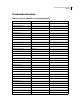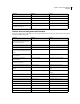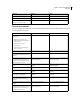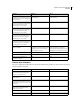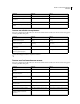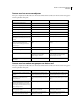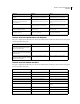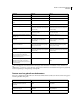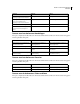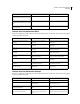Operation Manual
509
ADOBE ILLUSTRATOR CS4 GEBRUIKEN
Sneltoetsen
Toetsen voor het verven van objecten
Dit is geen complete lijst met alle sneltoetsen. In deze tabel vindt u alleen de sneltoetsen die niet worden weergegeven
in menuopdrachten of knopinfo.
Toetsen voor het werken met groepen van Actieve verf
Dit is geen complete lijst met alle sneltoetsen. In deze tabel vindt u alleen de sneltoetsen die niet worden weergegeven
in menuopdrachten of knopinfo.
Resultaat Windows Mac OS
Schakelen tussen vulling en lijn X X
Standaardvulling en -lijn instellen D D
Schakelen tussen vulling en lijn Shift + X Shift + X
Verloopvullingmodus selecteren > >
Vulkleurmodus selecteren < <
Modus Geen lijn/vulling selecteren / (schuine streep) / (schuine streep)
Kleurvoorbeeld maken op basis van een
afbeelding of tussenkleur op basis van een
verloop
Alt + gereedschap Pipet Option + gereedschap Pipet
Voorbeeld maken op basis van stijl van het
momenteel geselecteerde item en
weergave van het huidig geselecteerde
item toevoegen
Alt + Shift ingedrukt houden en klikken +
Pipet
Option + Shift ingedrukt houden en klikken
+ Pipet
Nieuwe vulling toevoegen Ctrl + / (schuine streep naar voren) Command + / (schuine streep naar voren)
Nieuwe lijn toevoegen Ctrl + Alt + / (schuine streep naar voren) Command + Option + / (schuine streep naar
voren)
Zwart-witinstelling van verloop herstellen Ctrl ingedrukt houden terwijl u klikt op de
verloopknop in het deelvenster
Gereedschappen of Verloop
Command ingedrukt houden terwijl u klikt
op de verloopknop in het deelvenster
Gereedschappen of Verloop
Mozaïekopties openen voor geselecteerd
rasterobject
Alt + o + j
Resultaat Windows Mac OS
Schakelen naar Pipet en vulling en/of lijn
kopiëren
Alt ingedrukt houden en klikken op het
gereedschap Emmertje voor actieve verf
Option ingedrukt houden en klikken op het
gereedschap Emmertje voor actieve verf
Schakelen naar Pipet en de kleur uit een
afbeelding of de tussenkleur uit een
verloop kopiëren
Alt + Shift ingedrukt houden en klikken op
het gereedschap Emmertje voor actieve
verf
Option + Shift ingedrukt houden en klikken
op het gereedschap Emmertje voor actieve
verf
Tegenovergestelde opties voor het
gereedschap Emmertje voor actieve verf
selecteren (als Vullingen verven en Lijnen
verven zijn geselecteerd, schakelt u over op
alleen Vullingen verven)
Shift + Emmertje voor actieve verf Shift + Emmertje voor actieve verf
Meerdere randen zonder lijnen vullen tot in
ernaast gelegen vlakken
Dubbelklikken op het gereedschap
Emmertje voor actieve verf
Dubbelklikken op het gereedschap
Emmertje voor actieve verf
Alle vlakken met dezelfde vulling vullen en
alle randen met dezelfde lijn omlijnen
Drie keer klikken op het gereedschap
Emmertje voor actieve verf
Drie keer klikken op het gereedschap
Emmertje voor actieve verf